-
![]() Windows向けデータ復旧
Windows向けデータ復旧
- Data Recovery Wizard Free購入ダウンロード
- Data Recovery Wizard Pro 購入ダウンロード
- Data Recovery Wizard WinPE購入ダウンロード
- Partition Recovery購入ダウンロード
- Email Recovery Wizard購入ダウンロード
- おまかせデータ復旧サービス
概要:
定期的にコンピュータから外付けドライブにファイルをバックアップしたいですか?それなら、バックアップに失敗しない最適な外付けハードドライブを知っておいた方がいいと思います。無料のバックアップソフトーEaseUS ToDo Backupを使えば、バックアップと復元が可能です。
突然データが消えてしまったことがありませんか。それは悪夢としか言いようがありません。仕事関係のファイルが消えただけではなく、自分が大事に保存していた写真などもすべて消えたとは。相当つらいでしょうね。つらい思いを感じないように、日頃からデータをバックアップすることがおすすめです。データをバックアップするには、通常、2つの方法があります。1つは、外付けハードディスクを使って、ファイルや写真をバックアップすることで、もう1つは、バックアップソフトを利用して、データをバックアップすることです。本記事は、2022年に大人気の外付けHDDを皆さんに紹介します。さらに、無料のデータバックアップソフトとその使い方を取り上げます。
他の人はこちらも興味があります:
パソコンの調子が悪くなったら、外付けハードディスクにデータをバックアップした方がいいです。いつクラッシュするかはかわりませんので。
では、2022年最新の、失敗しないバックアップに最適な外付けハードディスクを紹介します。

手頃な価格の外付けハードディスクはいかがでしょうか。
もしそうなら、HWAYOポータブル外付けハードディスクは理想的な選択です!
ハードディスクは160GBの記憶容量を備えています。さらに、デスクトップPC、ノートPC、ゲーム機などに対応し、お求めやすい価格となっています。インターフェイスはUSB2.0/3.0、フォームファクターは2.5インチです。USB接続で、キャッシュサイズは1MB、カラーはシルバーです。持ち運びが可能で、使い勝手の良いドライブです。
長所
短所

ポータブル外付けHDDはいかがでしょうか?
もしそうなら、NRICOのHDDはあなたに最適な選択です。
外付けHDDのフォームファクターは2.5インチです。専用ソフトをインストールすることなく使用できます。USB3.0/2.0インターフェイスに差し込んで接続します。持ち運びに便利で、十分なストレージ容量があります。その上、メーカー保証が付属しています。このポータブル外付けHDDは、Mac、Linux、98SE、Vista、Windows 2000、WIN7と互換性があります。
あらゆるファイルやメディアをバックアップすることができます。
長所
短所

超薄型の外付けハードディスクはいかがでしょうか?もしそうなら、Maxone製品はあなたに最適な選択です!
外付けHDDは、0.4インチの厚さで、500GBのデジタルストレージを搭載しています。その上、オールアルミニウムで構成され、傷がつきにくく、かなり丈夫で耐久性があり、さらに持ち運びも可能です。このドライブは、PS4、PS4 Pro、Xbox Oneなどのための堅牢かつ高速な性能を保証します。さらに、WindowsとMac OS(バージョン10.6.5以上)と互換性があります。
3.0/2.0のUSBインターフェイスで、PCのパフォーマンスを向上させます。その上、5GBit/sの転送速度で、バックアップドライブとしても最適です。シンプルなプラグアンドプレイ外付けHDDなので、外部電源や専用ソフトのインストールは必要ありません。そのため、ゲーマーやマーケターであれば、バックアップに適しています。さらに、読み取り速度は625MB/秒です。さらに、3年間のメーカー保証が付いているのも魅力です。また、19インチUSB3.0ハードディスクドライブ、ユーザーズマニュアル、無料のテクニカルサポートサービスが付属しています。
長所
短所

マット仕上げのスマートな外付けハードディスクはいかがでしょうか。
もしそうなら、東芝のCanvioはあなたに最適な選択です。
ハードディスクはマットな質感で仕上げています。バックアップのためのソフトを必要としないので、簡単に使用できます。Windows、Mac OS(v10.12, X v10.11, v10.1)、どちらにも対応しています。ただし、Macで使用する場合は、再フォーマットする必要があります。USB3.0/2.0インターフェース搭載で、外部AC電源がなくても使用可能。2TBという驚異的な記憶容量を持つ。
また、どこにでも持ち運べるポータブルタイプなので、超高速でバックアップできるのが最大の魅力です。HDDのフォームファクターは2.5インチです。
長所
短所

パスワードで保護しながらバックアップできる、Mac用2TB外付けハードディスクはいかがでしょうか。
自慢のMacBookをお持ちの方は、ぜひご検討ください。
WDの外付けHDは、Mac OS専用に設計されています。パスワード保護でバックアップを容易にするソフトウェアと、256ビットAESハードウェアソフトウェア暗号化機能を搭載しています。
携帯性に優れながら、2TBのデジタルストレージを搭載しています。USB1.1/2.0ハードディスクインターフェースにより、130Mバイト/秒の読み取り速度を実現しています。この外付けハードディスクドライブは、個人およびビジネスユース向けに特別に設計されています。USB-AおよびUSB-Cに対応しています。
長所
短所

データのバックアップをドラッグ&ドロップのように簡単に行いたいですか?
もしそうなら、シーゲイトの外付けHDDは理想的な選択肢です
ポータブルHDDをPCに接続し、自動認識ソフトが必要ですが、ドラッグ&ドロップの簡単操作でさらにバックアップが可能です。18インチのUSB3.0ケーブルが付属しているので、簡単にプラグアンドプレイが可能です。5 TB のデジタル記憶容量があるので、すべてのデータを制限なく保存することができます。このHDDは、Windows、Linux、Mac、およびPS4ゲーム機と互換性があります。
読み出し速度は120MB/secで、キャッシュサイズは5MBです。ブラックカラーの外付けHDDの重量は9.2オンスです。
長所
短所

SSDで16TBのデータを外付けドライブにバックアップするのはどうでしょうか。
もしそうなら、Hujano Portable SSDはあなたの理想的な選択です。
このソリッドステートドライブは、16TBのデジタルストレージ容量を持ち、外出先でもシームレスなデータのバックアップが可能です。3.1 USBインターフェースにより、このSSDはどこにでも持ち運びができ、撮影やワークスペースでも便利に使用することができます。グレー色のドライブは、540MB/秒の速度でデータを処理します。このミニ外付けSSDは、軽量で小型です。MS Windows 10、8.1、8、7、Android、Linux、およびMacの互換性のようなラップトップとデスクトップPCに適しています。
最も明らかなメリットは、防水性と耐衝撃性を備えているため、安定した安全なデータ転送が可能なことです。そのうえ、専用ソフトをインストールすることなく、プラグアンドプレイが可能です。また、Type-Cデータケーブルが付属しています。
長所
短所
データをバックアップするための外付けドライブや予算がない場合があります。さらに、外付けドライブでは、アプリやその設定をバックアップすることはできません。そのため、PCなどをアップグレードするときに問題が発生します!その上、外付けドライブは特定のOSに適しており、しばしば破損する可能性があります。そこで、それらを解消するために、EaseUS Todo Backup があります。
このツールは、安全で完全にロスレスな伝送であるクラウドストレージにデータをバックアップすることができます。さらに、このツールは、どのOS上でもワンクリックですべてのデータをバックアップします。信頼性が高く、安全で、安心して使用することができます。EaseUS Todo Backup Softwareのような2004年のEaseUSのツールは、個人や企業で広く使用されているので、データは保持され、決して故障することはありません。無料プランで使用し、様々なニーズに応じてプレミアムにアップグレードすることができます。外付けドライブにはない、すべてのファイル、プログラム、アプリ、そして設定の構成までバックアップしてくれるところが魅力です。
クラウドにデータをバックアップする方法を知りたい方は、以下の記事をご覧ください。
EaseUS Todo Backup を使って、データをバックアップする方法を説明します。
ステップ1.EaseUS Todo Backupを開き、「バックアップを作成」をクリックします。
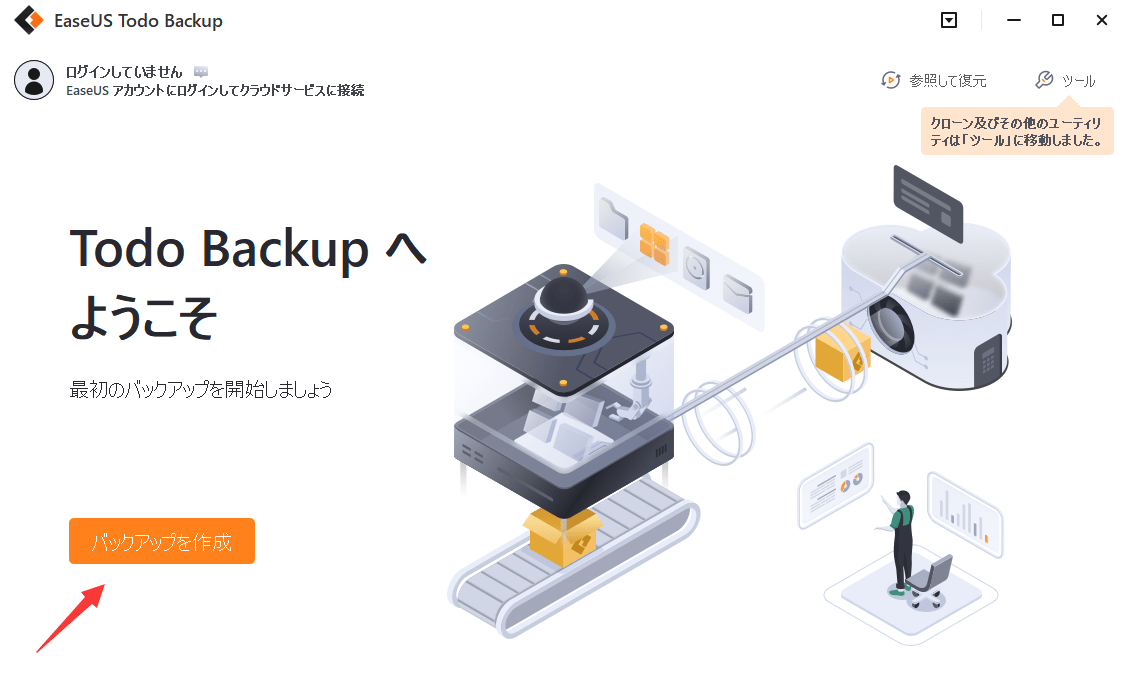
ステップ2.バックアップの対象として、ディスクを選択します。
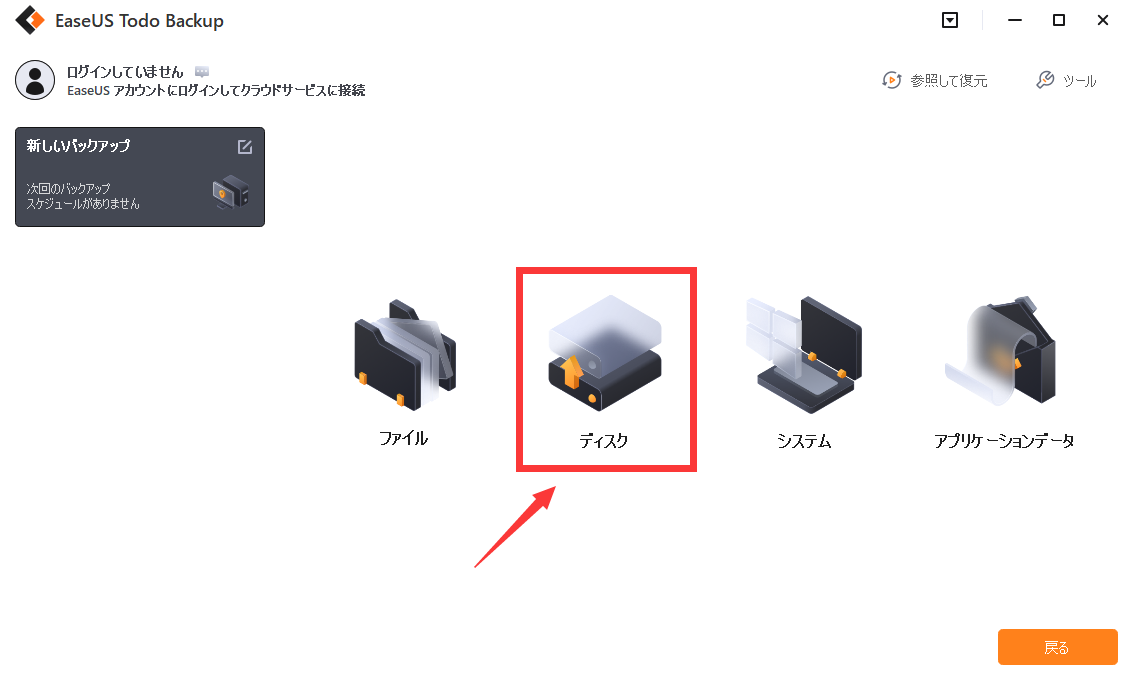
ステップ3.ここでバックアップしたいディスクとパーティションを選択します。
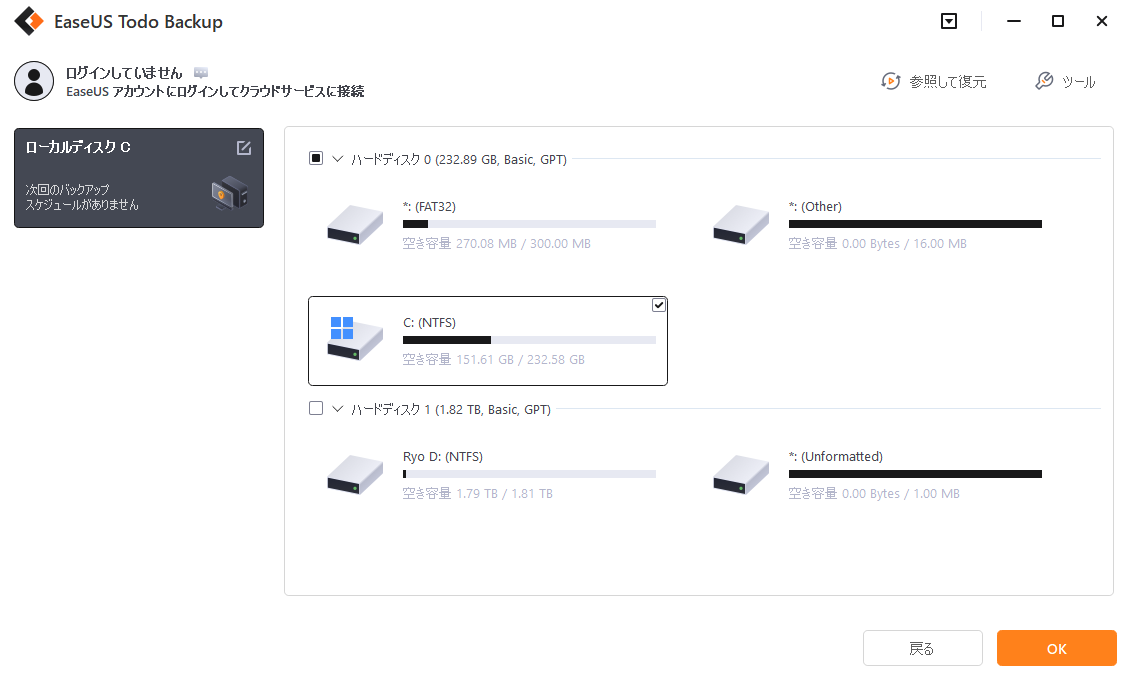
ステップ4.バックアップの保存先を選びます。
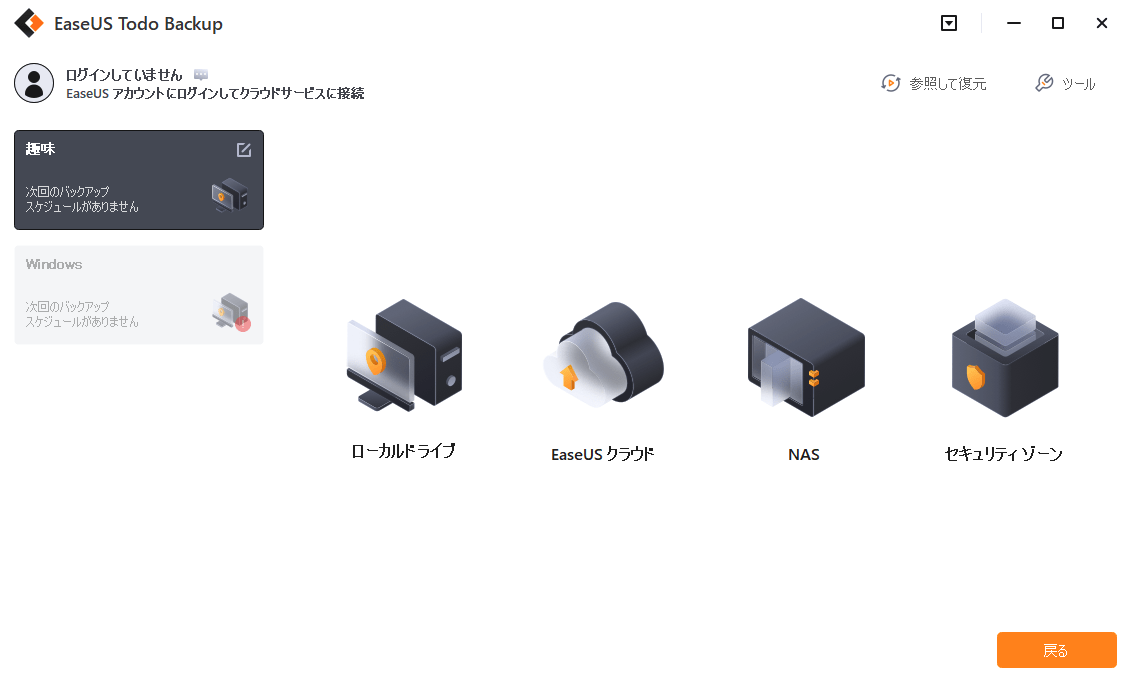
ステップ5.最後、「今すぐバックアップ」をクリックすると、バックアッププロセスを開始します。
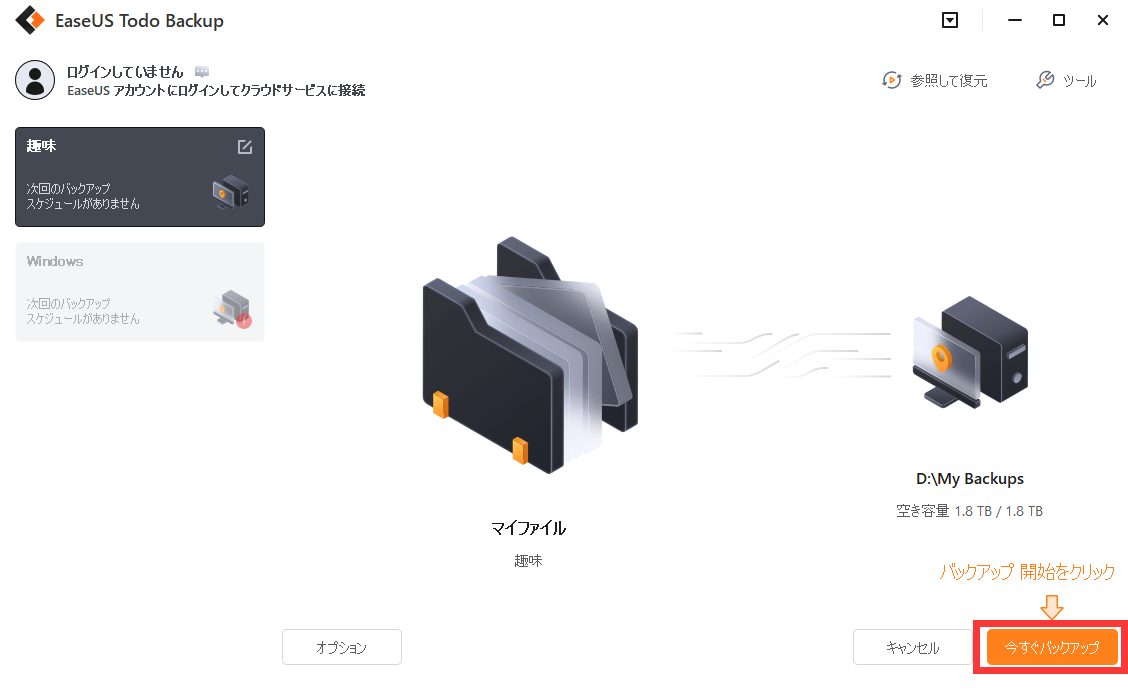
外付けハードディスクドライブのバックアップについて、まだ疑問をお持ちかもしれません。
1.外付けハードディスクはバックアップに適していますか?
外付けハードディスクドライブは、PCを使用する人にとって非常に重要なものです。なぜなら、PCを使用する過程で、コンピュータがフリーズしたり、重要なファイルが失われたりすることがよくあるからです。これは非常に恐ろしいことで、私たちに多くの問題を引き起こします。ですから、PCを使う人は必ず外付けドライブを持つようにしましょう。大切なデータをバックアップしたり、溢れたファイルを保存したりするのに便利ですし、デバイス間でファイルを持ち運んだり転送したりすることもできます。
2.バックアップに必要な外付けドライブの大きさは?
ファイル、プログラム、アプリケーションをバックアップするには、外付けドライブの大きさが重要です。Microsoftは、バックアップ用に少なくとも200GBのストレージを持つ外付けハードディスクドライブを使用することを推奨しています。ただし、ソリッド・ステート・ハード・ドライブを搭載したシステムのように、より小さなハード・ドライブを搭載したコンピュータで実行している場合は、ハード・ドライブの最大サイズに一致するドライブにダウンさせることができます。
3.外付けハードディスクのデメリットは何ですか?
最高の外付けハードドライブであっても、長所と短所があります。HWAYO 160GBポータブル外付けハードディスク・ドライブのように、容量が限られている場合もあります。Maxone 500GBウルトラ・スリム・ポータブル外付ハードディスク・ドライブのように、十分かつ洗練されたテクニカル・サポートが得られない場合があります。また、携帯性に劣り、お使いのデバイスに接続して定期的にバックアップを行うことが困難なものもあります。
2022年、パソコンのデータをバックアップに最適な外付けハードディスクを探していたなら、きっと答えが見つかるはずです!バックアップソフトを使ってコストを削減し、クラウド・コンピューティングを利用することもできます。
しかし、より優れた性能と信頼性を持つEaseUS Todo Backupは様々なニーズに合わせて使用することをお勧めします。
EaseUS Todo Backup
PCのデータのセキュリティのため、完全・自動的にバックアップを実行できるバックアップソフトでもあり、ハードディスク・OSを完璧にクローンできる高度なクローンソフトでもあります。